
В операційній системі Windows, при необхідності, користувач може видалити точки відновлення системи. Контрольні точки відновлення Windows дозволяють користувачеві повернути працездатний стан комп'ютера на момент створення конкретної точки відновлення.
Взагалі, видаляти з комп'ютера точки відновлення системи не рекомендується. Якщо на вашому комп'ютері немає буде точки відновлення, то в разі виникнення серйозних неполадок з системою або програмами, ви не зможете повернути свій комп'ютер в звичайне, робочий стан.
зміст:- Видалення всіх контрольних точок відновлення системи
- Видалення точок відновлення, крім самої останньої
- Чому виникає необхідність у видаленні точок відновлення
- Видалення окремих точок відновлення в програмі CCleaner
- висновки статті
- Видалення точок відновлення за допомогою CCleaner (відео)
В основному, видаляють точки відновлення для збільшення обсягу дискового простору. Операційна система резервує під функції захисту системи певну частину дискового простору. Ви можете самі відрегулювати обсяг, який займають дані для виконання функції відновлення системи.
Тільки необхідно буде враховувати, що при мінімальному обсязі будуть створено невелику кількість контрольних точок відновлення. Тому при малій кількості точок відновлення, знижуються шанси на успішне вирішення виниклої проблеми, так як проблема могла виникнути раніше першої збереженої точки відновлення.
В інших випадках, видалення контрольних точок відновлення необхідно з кількох причин: на комп'ютері є дуже велике число точок відновлення, або є непотрібні точки відновлення, бувають також неробочі точки відновлення.
Наприклад, непотрібні точки відновлення часто створюються при видаленні програм. Якщо користувач активно встановлює і видаляє програми, то при цьому створюються нові точки відновлення системи, які з'являються на місці старих точок відновлення. Виходить, що непотрібні точки відновлення Windows замінюють ті контрольні точки, які слід було б зберегти на комп'ютері.
У Windows, за допомогою засобів операційної системи, можна видалити тільки всі крапки відновлення, або всі крапки відновлення, крім самої останньої. При цьому, окремі точки відновлення видалити буде не можна.Це питання можна вирішити за допомогою сторонніх програм. У цій статті я розповім про те, як видалити окремі точки відновлення системи за допомогою безкоштовної програми CCleaner.
Видалення всіх контрольних точок відновлення системи
Увійдіть в меню "Пуск", а потім клацніть правою кнопкою миші по пункту "Комп'ютер", або клацніть правою кнопкою миші по значку "Комп'ютер" на робочому столі. У лівій частині вікна "Система", натисніть на пункт "Захист системи".
Далі буде відкрито вікно "Властивості системи", у вкладці "Захист системи". У цій вкладці, навпаки записи "Налаштування параметрів відновлення, управління дисковим простором і видалення контрольних точок відновлення", натисніть на кнопку "Налаштувати".
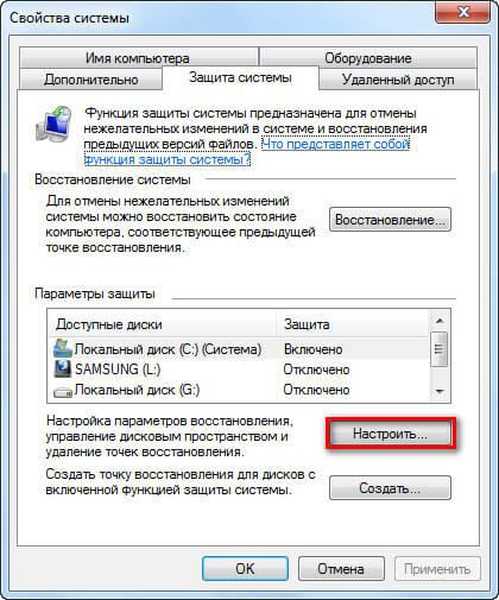
У наступному вікні "Захист системи для Локальний диск (С :)", навпроти запису "Видалення всіх контрольних точок відновлення, включаючи параметри системи і попередні версії файлів", необхідно буде натиснути на кнопку "Видалити".
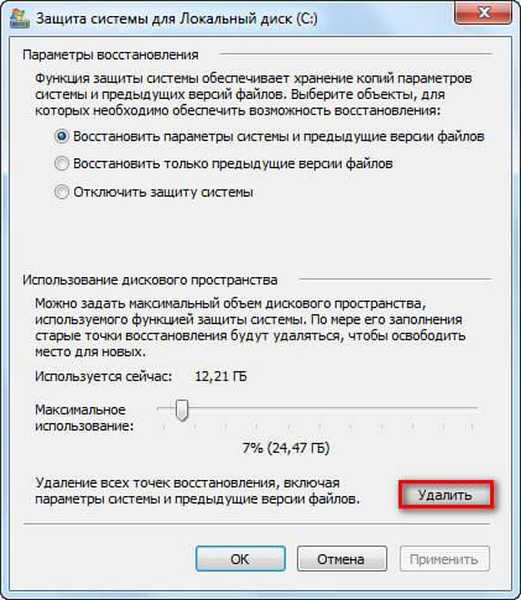
Після цього, всі точки відновлення будуть видалені з вашого комп'ютера.
Видалення точок відновлення, крім самої останньої
У вікні Провідника клікніть правою кнопкою миші по диску (зазвичай, це диск "С"). У вікні "Властивості: Локальний диск (С :)", натисніть на кнопку "Очищення диска".
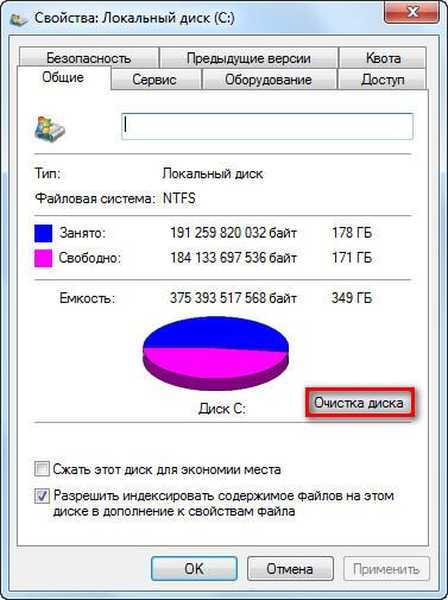
Далі операційна система оцінить обсяг місця, яке можна звільнити на даному диску.
У вікні "Очищення диска (С :)" натисніть на кнопку "Очистити системні файли".

Операційна система знову оцінить обсяг місця, яке можна буде звільнити на цьому диску.
У вікні "Очищення диска (С :)", в розділі "Відновлення системи і тіньове копіювання" натисніть на кнопку "Очистити ...".
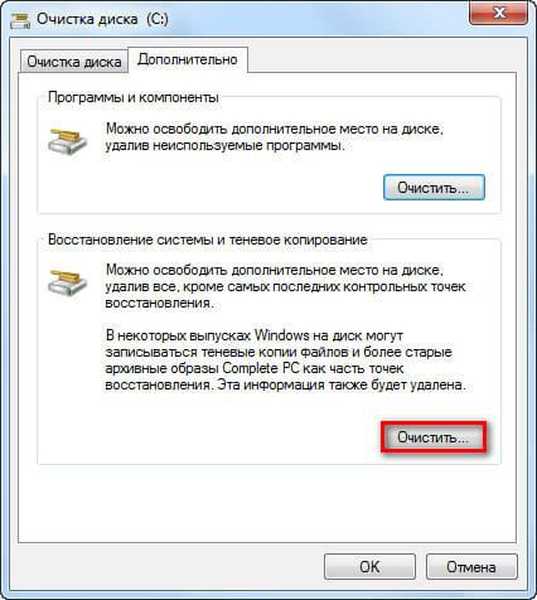
У вікні "Очищення диска" вам потрібно буде погодитися на видалення всіх точок відновлення системи, крім самої останньої, натиснувши для цього на кнопку "Видалити".

Далі натисніть на кнопку "Видалити файли", а потім на кнопку "ОК".
Всі точки відновлення операційної системи Windows, крім самої останньої, будуть видалені з вашого комп'ютера.
У багатьох випадках, користувачеві буває необхідно видалити тільки окрему, конкретну точку відновлення. Штатними засобами операційної системи вирішити це питання неможливо.
Чому виникає необхідність у видаленні точок відновлення
В основному, видаляють точки відновлення з комп'ютера для економії дискового простору. Я не прихильник такої економії, тому що дуже часто сам користуюся функцією відновлення системи.
Бувають і інші причини для видалення контрольних точок. Зараз, я розповім про деякі з них, які послужили спонукальним мотивом для написання даної статті.
На ноутбуці моєї дочки, перестав працювати один з браузерів, яким користувалася моя дружина. Мені повідомили про це не відразу. Після звернення до мене за допомогою, я вирішив просто перевстановити даний браузер.
При новій установці браузера на комп'ютер, процес установки програми несподівано зупинився. При спробі увійти в "Панель управління" з кнопки "Пуск" в Windows 8.1, я виявив, що на комп'ютері не працюють всі функції, які виконуються з кнопки "Пуск".
Мені стало ясно, що з Windows виникли серйозні проблеми. Для того, щоб не втрачати багато часу, я вирішив зробити відновлення системи, тому що це був найлегший варіант вирішення даної проблеми.
У підсумку, я зробив відновлення системи, комп'ютер повернувся в повністю робочий стан, зникли всі проблеми з роботою браузера.
В процесі відновлення системи, я вибрав найпершу точку відновлення (найвіддаленіша за часом), так як я не знав, коли саме виникли проблеми з комп'ютером. Всього, на даному комп'ютері було п'ять доступних точок відновлення. Процес відновлення системи з обраної контрольної точки завершився невдало. На жаль, таке, іноді трапляється.
Тоді я вибрав іншу точку відновлення, яка була створена системою. В цьому випадку, відновлення Windows пройшло вдало.
На комп'ютері залишилися непотрібні точки відновлення: як з'ясувалося, це неробоча точка відновлення, а також кілька точок відновлення створених програмою Revo Uninstaller, при видаленні браузера з комп'ютера.
Вам також може бути цікаво:- Автоматичне створення точок відновлення Windows
- Створення точки відновлення і відновлення Windows 10
Справа в тому, що браузер раніше пробували видалити з комп'ютера без моєї допомоги, а в процесі видалення браузера, створювалися точки відновлення системи.
Виходить, що ці точки відновлення були марні, так як проблеми з даними браузером, а можливо і з системою, в цей час вже існували. Відновлення Windows з цих контрольних точок не привело б до позитивного результату.
Чотири точки відновлення були непрацездатними, тому мені не було ніякого сенсу зберігати їх на комп'ютері. Тим більше, нові точки відновлення замінюють собою, створені раніше, в залежності від заповнення, виділеного на ці цілі, дискового простору.
Тому мені потрібно було видалити з комп'ютера тільки окремі точки відновлення, залишивши на комп'ютері працездатні контрольні точки. Вирішити це питання можна за допомогою сторонніх програм, зокрема CCleaner.
Видалення окремих точок відновлення в програмі CCleaner
За допомогою безкоштовної програми CCleaner можна буде видалити з комп'ютера окремі точки відновлення, залишивши в операційній системі тільки необхідні контрольні точки.
Після запуску програми, в головному вікні CCleaner, перейдіть в розділ "Сервіс". Тут вам потрібно буде натиснути на кнопку "Відновлення системи". Після цього, відкриється вкладка, в якій будуть відображені всі точки відновлення системи, наявні, в даний момент, на комп'ютері.
У цьому списку, буде не активна тільки сама остання крапка відновлення. Це зроблено навмисно для того, щоб на комп'ютері користувача залишилася хоча б одна точка відновлення. Наприклад, якщо при роботі в Windows, відбудуться неполадки з операційною системою, у користувача завжди буде можливість провести відновлення системи.
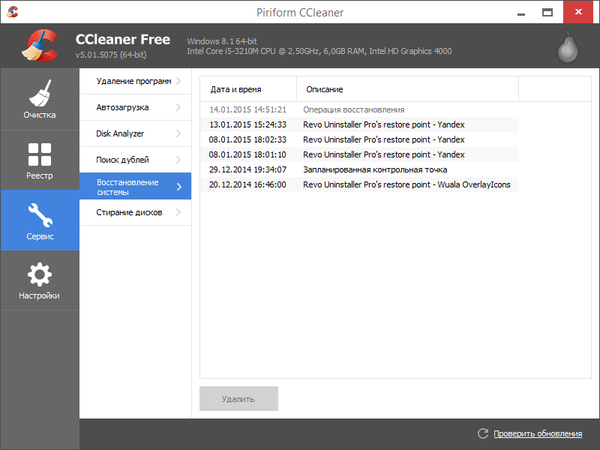
Далі виділіть непотрібну контрольну точку відновлення, а потім натисніть на кнопку "Видалити".

У вікні попередження, погодьтеся на видалення точки відновлення. Натисніть для цього в цьому вікні на кнопку "ОК".
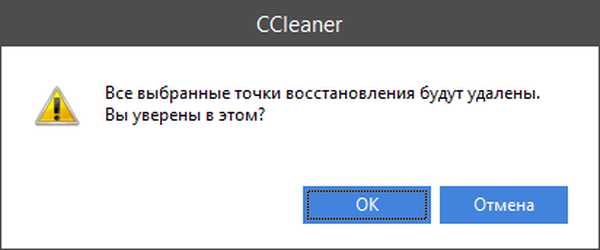
Після цього, окрема точка відновлення системи буде видалена з вашого комп'ютера.
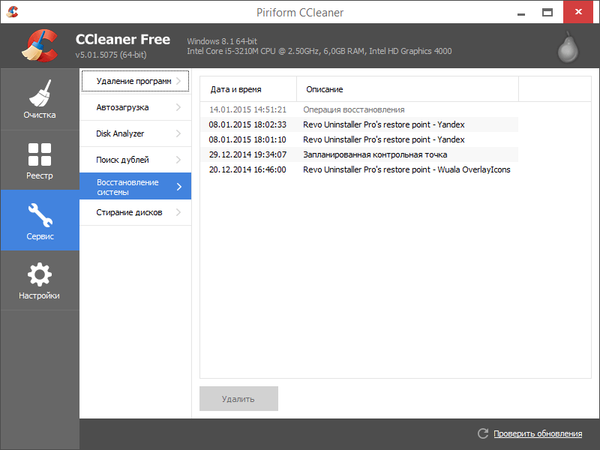
Якщо вам необхідно буде видалити саме останню точку відновлення, то ви можете перед цим створити в Windows нову точку відновлення, а потім видалити непотрібну контрольну точку за допомогою CCleaner.
висновки статті
При необхідності, користувач може видалити зі свого комп'ютера непотрібні точки відновлення системи.
Видалення точок відновлення за допомогою CCleaner (відео)
https://www.youtube.com/watch?v=IbOXSP0j-TEПохожие публікації:- Швидкий доступ Windows
- Створення точки відновлення і відновлення Windows 8.1
- Створення віртуального жорсткого диска (VHD) для установки Windows
- Установка Windows на віртуальний жорсткий диск (VHD)
- Як скинути Windows 10 в початковий стан











